html中设置文本对齐主要通过css的text-align属性实现,1.左对齐为默认方式,使用text-align: left明确设置;2.右对齐通过text-align: right实现;3.居中对齐用text-align: center;4.两端对齐采用text-align: justify,适用于多行文本;此外,垂直对齐需用vertical-align属性,常用于行内元素或表格单元格;为提升样式复用性,建议将对齐方式定义为css类;对行内元素应用text-align需结合display: inline-block或block;常见对齐失效原因包括样式覆盖、元素类型错误、父元素影响、拼写错误、浏览器兼容性问题及选择器不正确;可使用flexbox或grid布局实现更复杂的对齐效果;同时应注意使用相对单位、媒体查询及viewport标签确保不同设备上的对齐一致性。

HTML中设置文本对齐主要通过CSS的text-align属性来实现,可以控制文本在元素内的水平对齐方式。常见的对齐方式包括左对齐、右对齐、居中对齐和两端对齐。

解决方案:

要设置HTML中文本的对齐方式,最常用的方法是使用CSS的text-align属性。这个属性可以应用于块级元素(如<p>, <div>, <h1>等)或行内元素(需要设置display: inline-block)。
立即学习“前端免费学习笔记(深入)”;
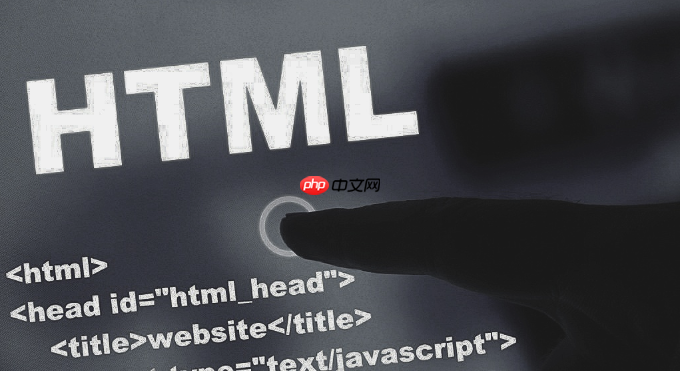
左对齐 (Left Align)
这是默认的对齐方式。如果想明确设置,可以这样写:
<p style="text-align: left;">这段文字将左对齐。</p>
右对齐 (Right Align)
将文本对齐到元素的右侧:
<p style="text-align: right;">这段文字将右对齐。</p>
居中对齐 (Center Align)
使文本在元素中水平居中:
<p style="text-align: center;">这段文字将居中对齐。</p>
两端对齐 (Justify Align)
使文本均匀分布在元素的宽度内,调整单词间的间距,使左右两端对齐。 注意,text-align: justify通常在多行文本中效果更明显。
<p style="text-align: justify;">这段文字将被两端对齐。为了演示效果,我们需要足够长的文本,这样才能看出两端对齐的效果。看看是不是很整齐?</p>
垂直对齐 (Vertical Align)
虽然text-align处理的是水平对齐,但有时候我们也会关心垂直对齐。垂直对齐主要通过vertical-align属性控制,但它主要用于行内元素、表格单元格等。
<img src="example.jpg" style="vertical-align: middle;"> <span>这段文字和图片垂直居中对齐。</span>
在这个例子中,vertical-align: middle会尝试将图片和文字在垂直方向上对齐。
使用CSS类 (CSS Classes)
为了更好地组织和重用样式,建议将对齐方式定义为CSS类:
<style>
.left { text-align: left; }
.right { text-align: right; }
.center { text-align: center; }
.justify { text-align: justify; }
</style>
<p class="center">这段文字使用CSS类居中对齐。</p>处理行内元素的对齐
对于<span>、<a>等行内元素,text-align属性对其本身无效。如果需要控制行内元素的对齐,可以将它们设置为display: inline-block或display: block,然后应用text-align。
<span style="display: inline-block; width: 200px; text-align: center;">
这段行内元素居中对齐。
</span>HTML文本对齐失效的常见原因及解决方法?
样式覆盖 (Style Overriding)
如果文本的对齐方式没有生效,首先检查是否有其他CSS规则覆盖了text-align属性。 CSS的优先级规则可能会导致你期望的样式被忽略。可以使用浏览器的开发者工具检查元素的样式,看是否有冲突的规则。
解决方法:
!important)。但过度使用!important不是好的实践。text-align。错误的元素类型 (Incorrect Element Type)
text-align主要用于块级元素。如果应用于行内元素,可能不会产生预期的效果。
解决方法:
<div>代替<span>)。display: inline-block,使其具有块级元素的特性,同时保持行内元素的布局。父元素样式影响 (Parent Element Styles)
父元素的样式可能会影响子元素的文本对齐。例如,如果父元素设置了direction: rtl(从右到左),可能会影响文本的对齐方式。
解决方法:
direction: ltr(从左到右),覆盖父元素的样式。拼写错误或语法错误 (Typographical or Syntax Errors)
CSS属性或值的拼写错误会导致样式失效。例如,text-align: centre;是错误的,正确的拼写是text-align: center;。
解决方法:
浏览器兼容性问题 (Browser Compatibility Issues)
虽然text-align属性在所有现代浏览器中都得到支持,但在一些旧版本的浏览器中可能存在兼容性问题。
解决方法:
使用了不正确的选择器 (Incorrect Selector)
如果CSS选择器不正确,样式可能不会应用到目标元素上。
解决方法:
如何使用CSS控制更复杂的文本对齐方式?
使用Flexbox进行对齐
Flexbox 是一种强大的 CSS 布局模块,可以轻松地控制元素在容器内的对齐方式,包括文本。
<div style="display: flex; justify-content: center; align-items: center; height: 200px;">
<p>这段文字在Flexbox容器中居中对齐。</p>
</div>display: flex:将容器设置为 Flexbox 容器。justify-content: center:使内容在主轴上居中对齐(水平居中)。align-items: center:使内容在交叉轴上居中对齐(垂直居中)。使用Grid布局进行对齐
Grid 布局是另一种强大的 CSS 布局模块,可以创建复杂的二维布局,并精确控制元素的对齐方式。
<div style="display: grid; place-items: center; height: 200px;">
<p>这段文字在Grid容器中居中对齐。</p>
</div>display: grid:将容器设置为 Grid 容器。place-items: center:同时设置 align-items 和 justify-content 为 center,使内容在水平和垂直方向上都居中对齐。使用text-indent进行首行缩进
text-indent 属性用于设置文本块中首行的缩进。这在排版长篇文章时非常有用。
<p style="text-indent: 2em;">
这段文字的首行将缩进2个字符的宽度。这是一种常见的排版技巧,可以提高文章的可读性。
</p>使用letter-spacing和word-spacing调整字符和单词间距
letter-spacing 属性用于调整字符之间的间距,而 word-spacing 属性用于调整单词之间的间距。
<p style="letter-spacing: 0.1em; word-spacing: 0.5em;">
这段文字的字符和单词间距都被调整了。这可以用于创建特殊的视觉效果。
</p>结合direction属性处理文本方向
direction属性用于设置文本的方向。常用的值有 ltr(从左到右,默认值)和 rtl(从右到左)。
<p style="direction: rtl; text-align: right;">
这段文字将从右向左显示,并且右对齐。这对于显示阿拉伯语或希伯来语等从右向左书写的语言非常有用。
</p>使用伪元素进行对齐
可以使用::before或::after伪元素来创建一些特殊的对齐效果。例如,可以使用伪元素来模拟两端对齐的效果,或者创建一些装饰性的对齐线。
<style>
.justify-with-pseudo {
text-align: left; /* 或者 justify,取决于你的需求 */
position: relative;
}
.justify-with-pseudo::after {
content: '';
display: inline-block;
width: 100%;
}
</style>
<p class="justify-with-pseudo">
这段文字使用了伪元素来模拟两端对齐。注意,这种方法可能需要根据实际情况进行调整。
</p>如何在不同设备上保持文本对齐的一致性?
使用相对单位 (Relative Units)
使用相对单位(如em、rem、vw、vh)代替绝对单位(如px、pt)来定义文本大小和间距。相对单位可以根据屏幕大小和字体大小进行缩放,从而在不同设备上保持文本对齐的一致性。
em:相对于元素自身的字体大小。rem:相对于根元素(<html>)的字体大小。vw:相对于视口宽度的百分比。vh:相对于视口高度的百分比。<p style="font-size: 1.2rem; margin-bottom: 0.5em;">
这段文字使用了相对单位来定义字体大小和间距。
</p>使用媒体查询 (Media Queries)
使用媒体查询可以根据不同的设备和屏幕大小应用不同的CSS规则。这可以让你针对不同的设备优化文本对齐方式。
<style>
p {
text-align: justify;
}
@media (max-width: 768px) {
p {
text-align: left; /* 在小屏幕上左对齐 */
}
}
</style>使用Flexbox和Grid布局 (Flexbox and Grid Layout)
Flexbox和Grid布局具有强大的自适应能力,可以根据屏幕大小自动调整元素的对齐方式。
<div style="display: flex; justify-content: center;">
<p>这段文字在Flexbox容器中居中对齐,可以自适应不同的屏幕大小。</p>
</div>测试和调试 (Testing and Debugging)
在不同的设备和浏览器上测试你的网页,确保文本对齐在所有情况下都正常工作。使用浏览器的开发者工具可以帮助你调试CSS代码,找出问题所在。
考虑文本的语言 (Language Considerations)
不同的语言可能有不同的排版习惯。例如,阿拉伯语是从右向左书写的,因此需要使用direction: rtl属性来设置文本方向。
使用viewport meta标签 (Viewport Meta Tag)
确保你的HTML文档中包含viewport meta标签,这可以告诉浏览器如何缩放网页以适应不同的屏幕大小。
<meta name="viewport" content="width=device-width, initial-scale=1.0">
避免过度依赖像素 (Avoid Over-Reliance on Pixels)
尽量避免使用像素作为主要的尺寸单位,特别是在定义文本大小和间距时。像素是绝对单位,在不同的设备上可能会显示不同的大小。使用相对单位可以更好地适应不同的屏幕。
以上就是html中怎么设置文本对齐 多种对齐方式应用教程的详细内容,更多请关注php中文网其它相关文章!

每个人都需要一台速度更快、更稳定的 PC。随着时间的推移,垃圾文件、旧注册表数据和不必要的后台进程会占用资源并降低性能。幸运的是,许多工具可以让 Windows 保持平稳运行。

Copyright 2014-2025 https://www.php.cn/ All Rights Reserved | php.cn | 湘ICP备2023035733号